高清图片用中性灰磨皮是比较理想的,不过在实际操作中,可以按照自己的修图习惯,稍微改变一些操作。如教程中作者直接用黑白画笔来涂抹暗部及高光,跟加深,减淡工具思路一致。最终效果

原图

一、我们放大人物看到很多大的斑点和头发丝,用修补工具精修细节处理。

二、建立一个空图层填充成黑色,把正常模式改变成颜色。
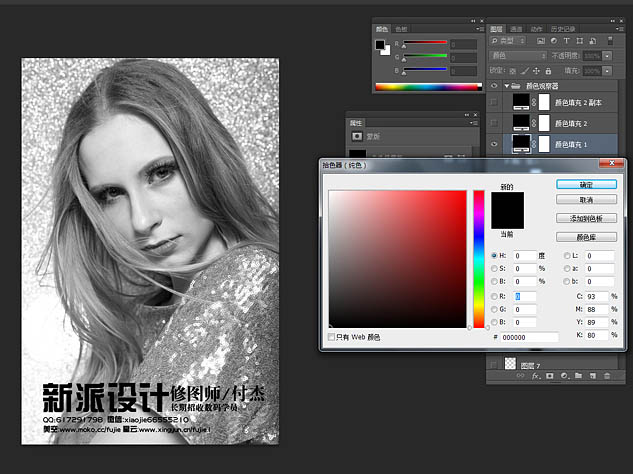
三、复制相同的黑色图层,把模式在改成柔光,在复制一个柔光我们把这个叫做观察器。
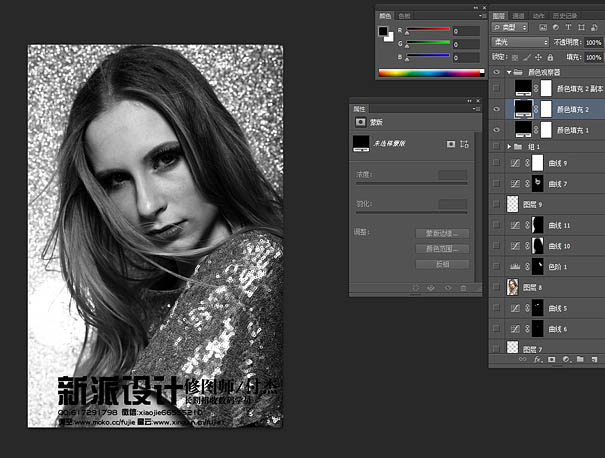
四、变成黑白的容易观察,画虚线区域需要调整光影,我们建立一个空图层模式改成柔光,前景色白黑切换,用画笔暗的地方提亮,亮的压暗。

五、这是一个对比图,我们可以观察光影的走来区分明暗对比,那些需要压暗哪些需要提亮,先调整大光影在放大,一点点处理质感。

六、把观察器关闭,调整细节,如眼白提亮,嘴唇润色等等。

七、对眼神光加强对比。
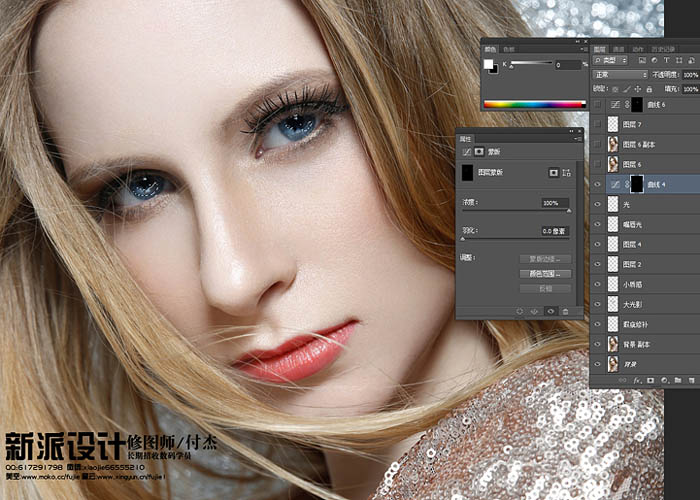
八、再通过色阶曲线,把人物和背景调整的更加通透。

九、还有很多细节没有办法完全做成教材,步骤太多在这里做了一些比较重要的分享给大家。

最终效果:
